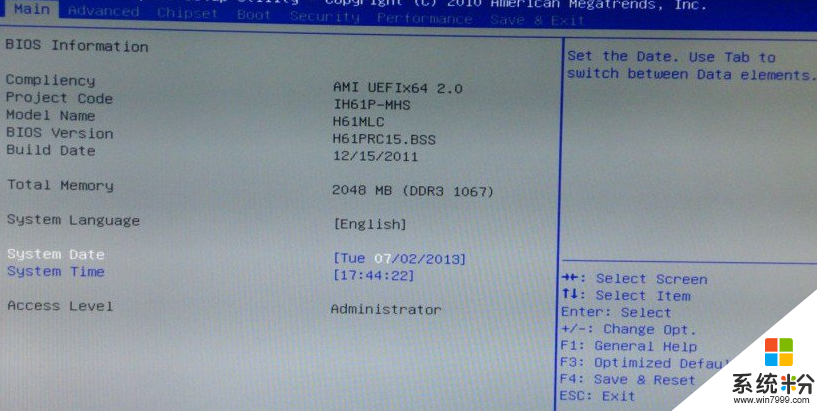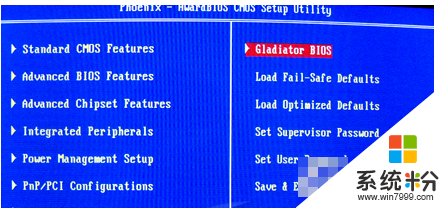Win10恢复出厂设置求步骤图
提问者:零℃沸水 | 浏览 次 | 提问时间:2017-05-08 | 回答数量:1
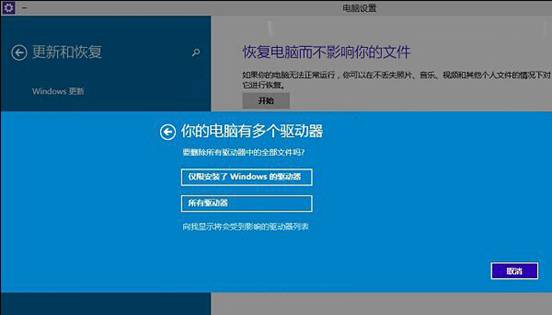 一、打开Win10左下角的 开始菜单 然后选择进入【电脑设置】。 二、进入电脑设置之后,我们再点击进入左侧底部的【更新和恢复】设置。 三、然后在Win10更新和恢复设置中,再选...
一、打开Win10左下角的 开始菜单 然后选择进入【电脑设置】。 二、进入电脑设置之后,我们再点击进入左侧底部的【更新和恢复】设置。 三、然后在Win10更新和恢复设置中,再选...
已有1条答案
quanyechamin
回答数:211 | 被采纳数:129
2017-05-08 08:07:14
一、打开Win10左下角的 开始菜单 然后选择进入【电脑设置】。
二、进入电脑设置之后,我们再点击进入左侧底部的【更新和恢复】设置。
三、然后在Win10更新和恢复设置中,再选择【恢复】。
四、接下来我们再点击 删除所有内容并重新安装Windows 下方的【开始】。
到这里需要电脑,再次进行恢复操作,接下来就可以看到如下 初始化 设置了,然后我们点击【下一步】即可
Ps.如果电脑中有此前的Win10系统镜像文件,就无需插入安装Win10的U盘。
六、接下来会进入 你的电脑有多个驱动器 设置选项,这里有【仅限安装Window驱动器】和【所有驱动器】两个选项,大家可以根据自己情况选择。一般我们选择第一项的【仅限安装Window驱动器】即可。
再下来还有其他一些选择项目,我们按照提示选择即可。最后会进入【准备就绪,可以初始化电脑】提示,我们点击【初始化】就可以了。
最后电脑会自动重启,重启电脑后会进入 正在重置电脑(进度百分比提示) 界面,这过程需要较长一段时间,期间还会自动重启2次。如果是笔记本用户, 最好是确保电池电量充足或者连接电源适配器进行。等待较长一段时间后,Win10就可以成功恢复到出厂设置了,最终进入系统设置界面,这里就和新安装的 Win01初始设置是一样的,设置完成就可以进入新的Win10界面了。
二、进入电脑设置之后,我们再点击进入左侧底部的【更新和恢复】设置。
三、然后在Win10更新和恢复设置中,再选择【恢复】。
四、接下来我们再点击 删除所有内容并重新安装Windows 下方的【开始】。
到这里需要电脑,再次进行恢复操作,接下来就可以看到如下 初始化 设置了,然后我们点击【下一步】即可
Ps.如果电脑中有此前的Win10系统镜像文件,就无需插入安装Win10的U盘。
六、接下来会进入 你的电脑有多个驱动器 设置选项,这里有【仅限安装Window驱动器】和【所有驱动器】两个选项,大家可以根据自己情况选择。一般我们选择第一项的【仅限安装Window驱动器】即可。
再下来还有其他一些选择项目,我们按照提示选择即可。最后会进入【准备就绪,可以初始化电脑】提示,我们点击【初始化】就可以了。
最后电脑会自动重启,重启电脑后会进入 正在重置电脑(进度百分比提示) 界面,这过程需要较长一段时间,期间还会自动重启2次。如果是笔记本用户, 最好是确保电池电量充足或者连接电源适配器进行。等待较长一段时间后,Win10就可以成功恢复到出厂设置了,最终进入系统设置界面,这里就和新安装的 Win01初始设置是一样的,设置完成就可以进入新的Win10界面了。
赞 21
相关问题
解决方法
-
coms是电脑中一项重要的功,一旦出错就会导致系统出现一系列的故障。那么coms怎样恢复出厂设置?很多用户很少用到该功能对其恢复的方法自然是不清楚,下面小编就跟大家说说设置的方法。...
-
win7恢复出厂设置需要哪些步骤,win7恢复出厂设置的方法
我们在使用win7系统的时候经常会遇到一些小故障,这些我们都能快速解决,万一要是遇上无法修复的故障该怎么办?这个时候我们建议使用恢复出厂设置来修复,有需要的用户可以看看以下关于wi...
-
在今天的电脑教程中,我们将来分享一个许多网友都在关心的问题,那就是:苹果mac系统怎么恢复出厂设置?今天将给大家分享苹果电脑MAC电脑恢复出厂设置的2个方法,大家可以根据自己的操作...
-
今天给大家带来显示器怎么恢复出厂设置,显示器恢复出厂设置的步骤,让您轻松解决问题。显示器恢复出厂设置 详细步骤一、什么是显示器的工厂模式?工厂模式是厂家在设计电路时预留的一些功能...